亲爱的电脑小伙伴,你是不是突然发现,原本欢快的音乐、精彩的电影、重要的语音通话都变成了“哑巴”呢?别急,让我带你一步步排查,找回你电脑的声音吧!
一、音量,你调到哪儿去了?
首先,你得检查一下电脑的音量设置。是不是不小心把音量调到了最低,或者直接按了静音键呢?赶紧看看电脑右下角的那个小喇叭图标,是不是灰灰的,那可就是静音了哦。如果是这样,那可就简单了,直接把音量调大,或者把静音键取消掉,声音不就回来啦!
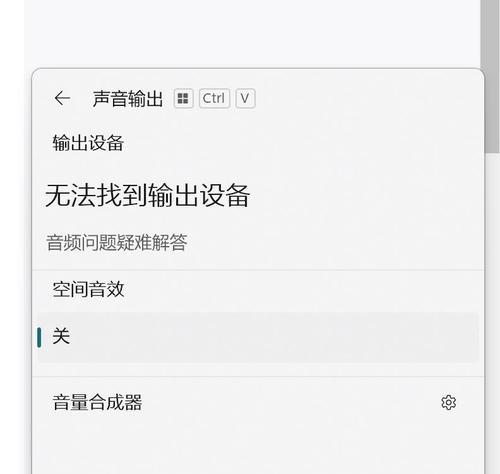
二、外接设备,你连接好了吗?
如果你的电脑连接了耳机、音箱或者其他音频输出设备,那也得检查一下。有时候,问题可能就出在这些外接设备上。试试把耳机拔掉,用电脑的内置扬声器听如果声音正常,那问题可能就是耳机或音箱的问题了。
三、驱动程序,你更新了吗?
电脑的驱动程序如果过时或者损坏,也会导致声音问题。你可以去电脑制造商的官方网站下载最新的音频驱动程序,安装上试试。如果不会操作,也可以试试用驱动精灵这样的软件,它会帮你自动检测和更新驱动程序。
四、系统设置,你检查了吗?
在Windows系统中,你可以进入控制面板,找到“硬件和声音”里的“声音”选项,看看默认播放设备是否正确设置,并测试一下声音。如果发现有问题,可以尝试更改默认播放设备,或者重新设置一下音频选项。
五、故障排除,你试过了吗?
Windows系统自带了一个声音故障排除工具,可以帮助你识别和修复一些常见的声音问题。你可以在控制面板的“安全和维护”里找到这个工具,运行看看能不能解决问题。
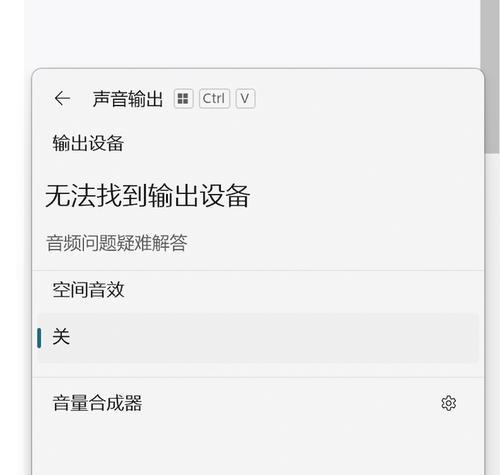
六、BIOS设置,你调整过吗?
有些情况下,BIOS中的设置可能会影响声音输出。你可以查阅一下笔记本电脑的用户手册,了解如何进入BIOS以及相关设置。如果需要调整,请谨慎操作。
七、硬件故障,你排除了吗?
如果以上方法都无法解决问题,可能需要考虑硬件故障了。比如扬声器损坏、音频线路松动等。这时候,你可能需要联系专业的技术支持或笔记本维修服务了。
八、别忘了这些小细节
1. 清理灰尘:电脑长时间使用,内部可能会积累灰尘,影响声音输出。你可以拆开电脑,清理一下扬声器附近的灰尘。
2. 重启电脑:有时候,系统错误或冲突会导致无声问题,重启电脑可能能够解决。
3. 检查音频线:如果使用外接喇叭,检查音频线是否插入正确,避免松动导致无声。
4. 关闭静音模式:检查键盘上的静音按键是否被意外按下,解除静音状态。
亲爱的电脑小伙伴,希望以上方法能帮助你找回声音。如果问题依然存在,那就不要犹豫,寻求专业帮助吧!记得,电脑是我们的小伙伴,我们要好好爱护它哦!
























